ロリポップに独自ドメインを設定する
ここではムームードメインで取得したドメインをロリポップに設定する方法について解説します。
まだ独自ドメインを取得していない場合は、こちらのページを参考にドメインを取得してください。
こちらのページから、ロリポップの契約の際に設定したアカウント名・パスワードを入力し、
ロリポップのユーザー専用ページにアクセスします。
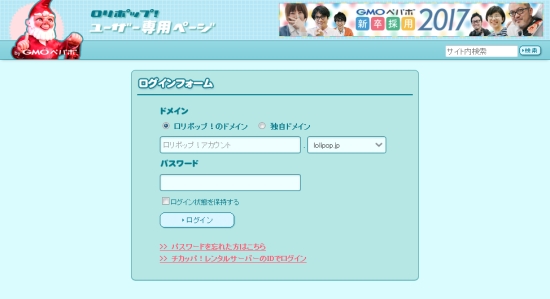
左側にある「独自ドメイン」→「独自ドメイン設定」というメニューを選択します。
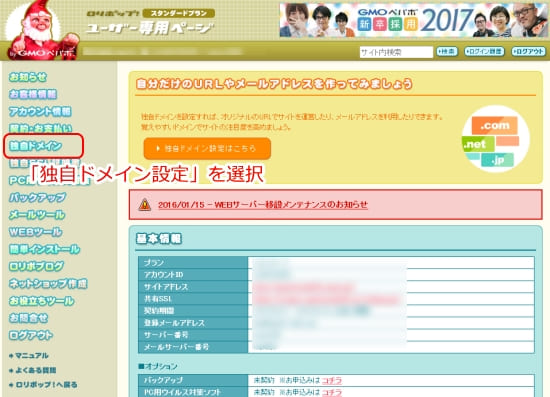
設定する独自ドメインの項目に、取得したドメイン名を入力します。
日本語ドメインを利用する場合は、下にあるリンクから日本語ドメインを入力してください。
その下にある「公開(アップロード)フォルダ」の項目は、
【サーバー上のどのフォルダを公開するか】を設定する項目となります。
たとえばここにexampleと設定した場合、
サーバー上のexampleフォルダの内容が公開される形となります。
複数のサイトを運用する場合は、ここにもドメイン名を設定しておくと管理がしやすいかと思います。
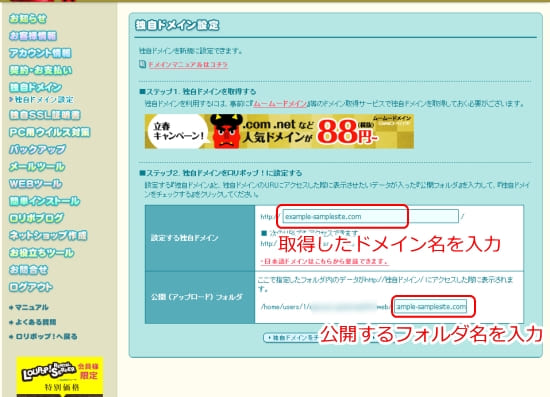
上記の設定が完了したら、下にある「ドメイン名をチェック」ボタンをクリックします。
設定した内容に間違いがなければ、下記のような認証画面が表示されます。
ここにムームードメインのアカウント情報を入力し、ネームサーバーの認証を行います。
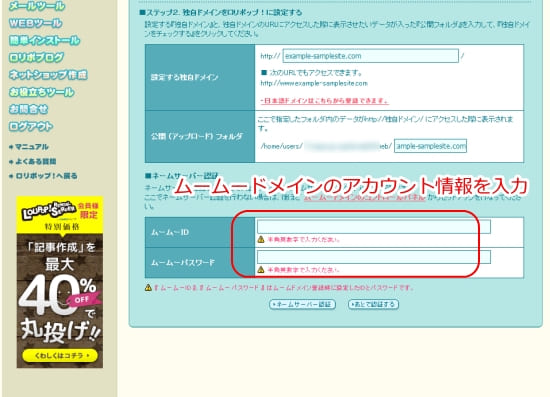
上記の認証が完了したら、画面下部の「設定」ボタンをクリックし、ドメインの設定を完了させます。
なお、公開(アップロード)フォルダは、アップロードを行う際に必要となりますのでメモをしておきましょう。
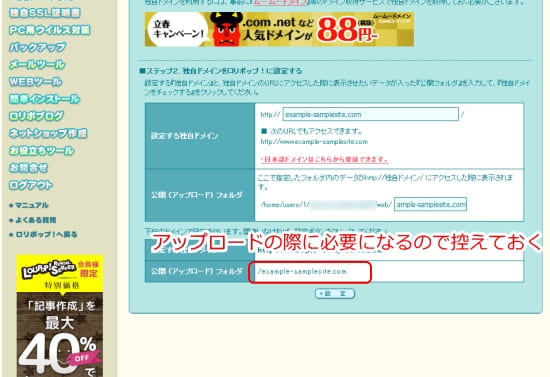
ここまでの操作が完了すれば、独自ドメインの設定は完了です。
次にFTPのアカウントの設定方法について解説していきますので
こちらのページをご参照ください。














